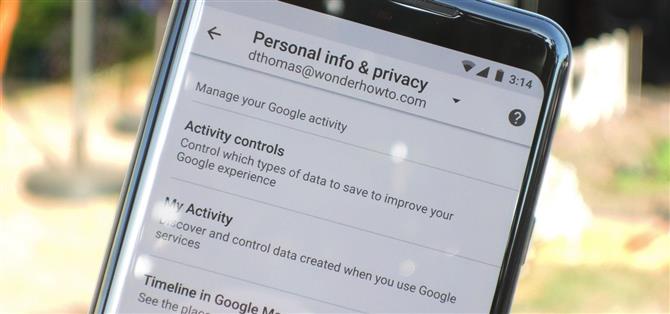Les menaces à votre vie privée et à la sécurité sont partout, donc la protection de vos données devrait être la plus haute priorité pour toute personne possédant un smartphone.
Google offre beaucoup de bons logiciels et services gratuitement.
Si Google parvient à obtenir le plus grand nombre possible de logiciels, il peut collecter suffisamment de données pour proposer des publicités très ciblées.
 Juste quelques-unes des informations que Google recueille à votre sujet pour les annonceurs.
Juste quelques-unes des informations que Google recueille à votre sujet pour les annonceurs.
Les smartphones regorgent du type d’informations personnelles pouvant correspondre à un client potentiel avec une annonce parfaitement ciblée. Google utilise donc les données stockées sur votre appareil pour vous renseigner sur qui vous êtes et ce que vous aimez.
Astuce # 1: Désactiver la personnalisation des annonces
En utilisant ce que l’on appelle un identifiant publicitaire, Google fournit aux annonceurs des informations identifiables sur vous, telles que votre position et les applications que vous utilisez.
Google fournit un certain contrôle sur ces données en vous permettant de désactiver les annonces personnalisées.


Astuce # 2: Changer votre serveur DNS par défaut
L’emplacement des appareils et des sites Web sur Internet est enregistré à l’aide de l’adresse IP.
Comme vous le savez, lorsque vous allez sur un site Web, vous ne tapez pas une série de chiffres, mais plutôt le nom du site Web avec son domaine de premier niveau (tel que .com, .net ou .org).
 Le DNS est comme un annuaire téléphonique automatique pour votre trafic Internet.
Le DNS est comme un annuaire téléphonique automatique pour votre trafic Internet.
Par défaut, le DNS par défaut d’Android est fourni par votre opérateur de téléphonie mobile lorsque vous utilisez des données cellulaires.
Toutefois, Google fait la même chose que votre FAI lorsque vous utilisez ses serveurs DNS.
Le problème ici est que Android ne le rend pas facile de changer de serveur DNS.
- Installez DNS Changer gratuitement depuis le Google Play Store

À l’aide de l’application, sélectionnez « Ouvrir DNS » dans la liste déroulante et appuyez sur « Démarrer « . Une fenêtre contextuelle apparaîtra pour vous informer que l’application va créer une connexion VPN.


Astuce # 3: Utiliser un VPN pour chiffrer tout le trafic
Pour compléter la dernière étape, un autre moyen de modifier automatiquement votre service DNS et de protéger vos données pendant le transit est d’utiliser un VPN.
La confidentialité vient sous la forme de cacher votre adresse IP, qui est l’équivalent de votre adresse postale.
Un VPN masquera votre adresse IP réelle en dirigeant tout le trafic de votre appareil vers ses serveurs, qui agit comme un tampon entre vous et Internet.
La plupart des services VPN ajoutent une autre couche de sécurité en cryptant tout votre trafic de données.
 Les verrous représentent le transfert de données crypté.
Les verrous représentent le transfert de données crypté.
Généralement, les services VPN ont leurs propres serveurs DNS pour renforcer la protection de votre vie privée contre des entreprises telles que Google et votre fournisseur de services Internet.
Vous ne pouvez pas utiliser un VPN et un Changeur de DNS en même temps (puisque DNS Changer accomplit son objectif en utilisant un VPN), nous vous recommandons donc de choisir un en fonction de vos besoins et de vos finances.
Si vous décidez d’utiliser un VPN, NordVPN est un bon choix.
- Installez NordVPN gratuitement depuis le Google Play Store

Astuce n ° 4: Ne pas utiliser Google Apps
Lors du premier démarrage d’un appareil Android, vous trouverez une suite d’applications Google préinstallées.
Chaque fois que vous composez un e-mail, effectuez un appel ou créez un événement d’agenda, les mêmes ressources qui simplifient le processus utilisent également les données pour créer un profil sur vous.
La seule façon de protéger complètement ces données de Google est d’arrêter d’utiliser leurs applications. Applications, puis sélectionnez les applications Google et choisissez « Effacer les données » pour supprimer les informations personnelles éventuellement accumulées.
 Pour éviter le suivi de Google, n’utilisez pas la suite d’applications de Google.
Pour éviter le suivi de Google, n’utilisez pas la suite d’applications de Google.
Avec Android étant une plate-forme open source, il existe des alternatives à chacune de ces applications.
- Installez le calendrier hors connexion gratuitement depuis le Google Play Store

Astuce n ° 5: désactiver la sauvegarde de l’application (facultatif)
Pour une protection plus étendue de Google, vous pouvez désactiver les sauvegardes automatiques des appareils.
Pour arrêter la sauvegarde de vos données, sélectionnez « Sauvegarder & Restaurer » dans le menu Paramètres principal de votre téléphone.


Nous considérons cette dernière astuce facultative en raison de la grande commodité du service de sauvegarde de Google.
Avec nos smartphones, nous accordons à Google et à son écosystème l’accès à nos données pour nos avantages.